Cep Telefonu / Dizüstü Bilgisayar ile Gmail'de Arşiv Açmanın veya Bulmanın 2 Yolu
Gmail bir elektronik posta hizmetidirşu anda çok popüler olan Gmail, Google'dan bir platformdur. Bu sefer arşivin gmail'de nasıl görüntüleneceğini veya açılacağını tartışacağım.
Arşiv özelliği en önemli özelliklerden biridiryararlılığı göz önünde bulundurulduğunda, bunlardan biri gelen kutunuzda görünmesini istemediğiniz, ancak ikisini de silmek istemediğiniz eski bir e-posta da, e-postalarınızı silmeden gelen kutunuzdan kaybolması için arşiv özelliğini kullanabilirsiniz.
Gmail'deki arşivlenmiş e-postaları tekrar aramak içinaslında oldukça kolay, bu yüzden yanlışlıkla arşivleme e-postaları hakkında endişelenmenize gerek yok. Gmail ve e-posta arşivlerini HP ve PC / Bilgisayar aracılığıyla görüntülemenin 2 yolu vardır.
Gmail'de Arşiv Nasıl Açılır
E-postaları arşivlemek oldukça kolaydır, sadece e-postayı kontrol edin, ardından arşiv düğmesini tıklayın, ancak bulmak veya binlerce e-postadan yeniden açmak biraz çaba gerektirir.
Bu nedenle, bir e-postayı arşivlemeden önce, kolayca bulabilmek için e-postanın anahtar kelimelerini hatırlamanız daha iyi olur.
Gmail'deki iletileri arşivlediğinizde, bu iletilergelen kutunuzdan silinir ve Tüm Postalar klasörüne aktarılır. Arşivlediğiniz e-posta mesajları gizlenir, ancak yine de e-postayı görebilir ve gelen kutunuza veya gelen kutunuza geri gönderebilirsiniz.
1. E-posta Arşivi'ni HP ile açın
1. Uygulamayı açın Gmail akıllı telefonunuzda. Resimdeki örneğe bakın.

2. Ardından sol üstteki sekme çizgisi üç. Resimdeki örneğe bakın.

3. Ardından sekme Tüm Postalar veya Tüm Postalar, Resimdeki örneğe bakın.

4. Ardından, e-posta göndereni veya e-postanın konusunu bularak arşivlediğiniz e-postayı arayın.
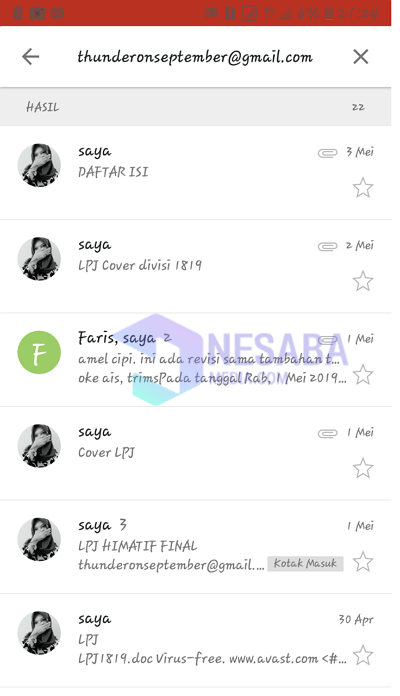
5. Arşivlenmiş e-postayı bulduktan sonra, mesajı seçin ve ardından sağ üstteki üçüncü noktada sekmesini seçin. Resimdeki örneğe bakın.

6. Ardından sekme Gelen kutusuna taşı, Resimdeki örneğe bakın.
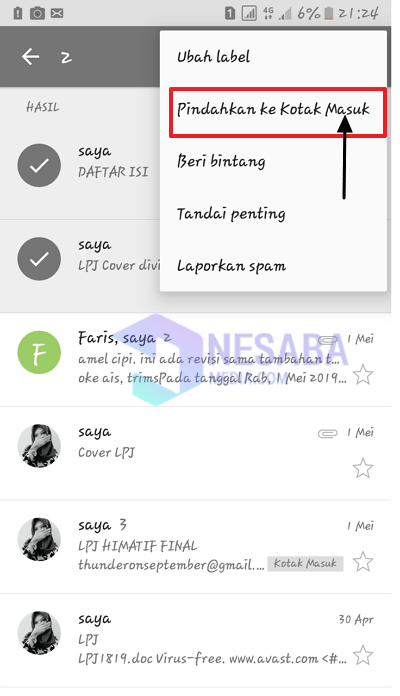
7. Bulduğunuz e-postayı gelen kutunuza döndürebilir veya arşiv kutusuna bırakabilirsiniz. En azından arşivlediğiniz e-postanın iyi durumda olduğunu onayladınız.
2. GMAIL Arşivlerini PC / Bilgisayar Üzerinden Açın
1. Tarayıcıyı bir dizüstü bilgisayarda veya bilgisayarda açın, ardından Gmail'i açın.
2. Sonra tıklayın Daha fazlası, resimdeki örneğe bakın.

3. Sonra tıklayın Tüm Postalarmesajın konusunu, gönderenini veya başka bir bölümünü yazarak arşivlediğiniz e-postayı arayın. Resimdeki örneğe bakın.
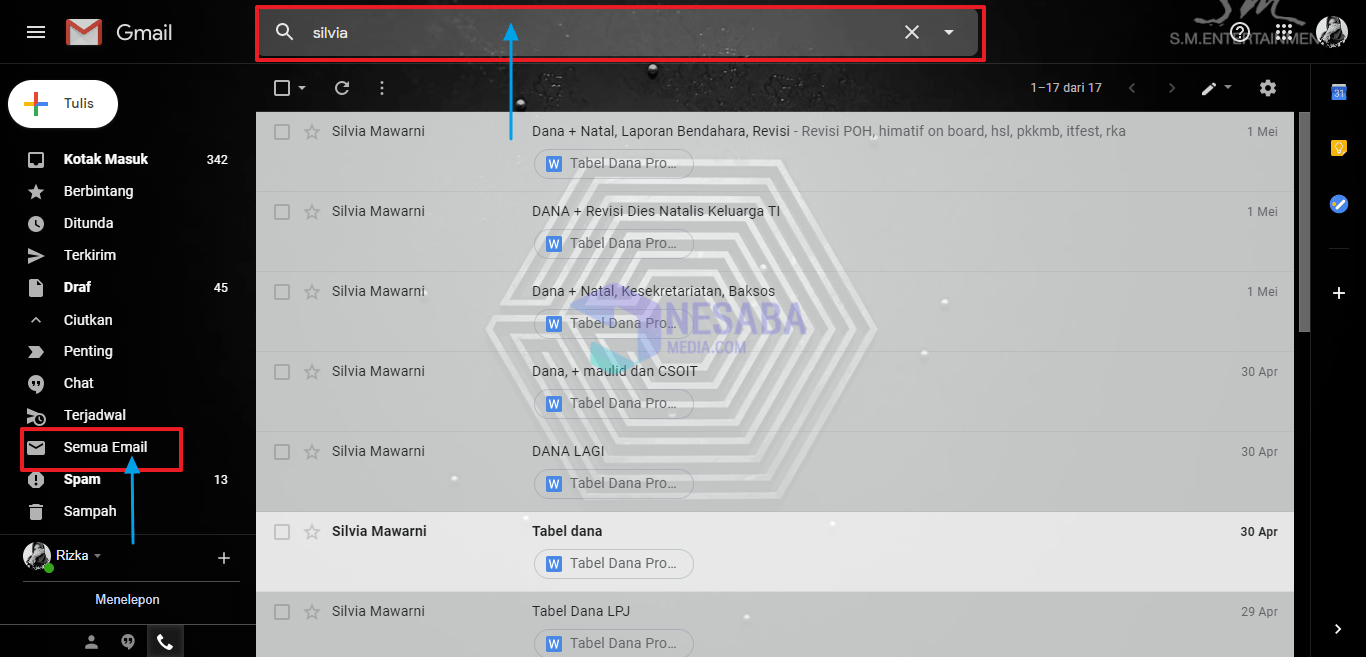
4. Ardından arşivlenen e-postayı seçin ve gelen kutusundaki geri simgesini tıklayın. Resimdeki örneğe bakın.

5. Genel olarak bir masaüstü veya dizüstü bilgisayarda arşivlenen e-postaların nasıl geri yükleneceği aslında aynıdır. Ancak, farklı göründüğü için, küçük bir ayarlamaya ihtiyacı vardır.
Şimdi bunlar geri yüklemenin 2 kolay yolu veyaönceden arşivlenmiş e-postalara bakın. Gelen kutusu e-postaları arasında elle bulmak kolay olmayacak kadar fazla e-postanız varsa, göndereni yazabilir veya arama alanına aradığınız iletiyi doldurabilirsiniz.
Arşivi nasıl geri yükleyeceğiniz hakkında birçok makalegmail'de. Umarım bu makale faydalı ve yararlıdır. Yukarıdaki iki yöntemden birini HP veya Bilgisayar / PC üzerinden kullanabilirsiniz. İyi şanslar ve teşekkürler.








